अक्सर पर्सनल कंप्यूटर यूजर्स को विंडोज लोड करने की समस्या का सामना करना पड़ता है। जब आप अपना कंप्यूटर चलाना शुरू करते हैं ऑपरेटिंग सिस्टमविंडोज 7, इस तरह का एक संदेश काली स्क्रीन पर दिखाई देता है:
यह मुद्दा से संबंधित है बूट रिकॉर्ड एमबीआरजो आपकी हार्ड ड्राइव पर स्थित है। स्टार्टअप पर, सिस्टम एमबीआर बूट रिकॉर्ड नहीं मिल रहा है, यही कारण है कि यह संदेश प्रदर्शित होता है। यह बूट रिकॉर्ड कहां जा सकता है, आप पूछें? इस प्रश्न के कई उत्तर हैं। सबसे अधिक संभावना है वायरस हमला, जिस पर आपका बूटलोडर दुर्घटनाग्रस्त हो गया, या पूरी तरह से मिट गया। दूसरा कारण हो सकता है प्रणाली की विफलता... उदाहरण के लिए, जब कंप्यूटर चल रहा था, बिजली चली गई। इस मामले में, एचडीडी या एसडीडी पर संग्रहीत फाइलें, जो ऑपरेटिंग सिस्टम को लोड करने के लिए जिम्मेदार हैं, क्षतिग्रस्त हो सकती हैं।
इंस्टॉलेशन डिस्क या फ्लैश ड्राइव का उपयोग करके विंडोज 7 बूटलोडर की मरम्मत करना
बहुत शुरुआत में, हमें एक लाइसेंस के साथ एक डीवीडी की आवश्यकता होती है विंडोज संस्करण 7. इस डिस्क में सभी आवश्यक उपकरण हैं जो हमें विंडोज 7 बूटलोडर को पुनर्स्थापित करने में मदद करेंगे। क्या होगा यदि आपके पीसी में ऑप्टिकल डिस्क रीडर नहीं है? इस मामले में, विंडोज 7 के साथ बूट करने योग्य फ्लैश ड्राइव आपकी मदद करेगा। माइक्रोसॉफ्ट ने एक मालिकाना कार्यक्रम जारी किया है " विंडोज यूएसबी / डीवीडी डाउनलोड टूल", जिसके साथ आप एक इंस्टॉलेशन USB फ्लैश ड्राइव बना सकते हैं। बूट करने योग्य फ्लैश ड्राइव बनाने के लिए, आपको लाइसेंस प्राप्त विंडोज 7 की आईएसओ छवि और 4 जीबी फ्लैश ड्राइव की आवश्यकता होगी।

यदि आपने बूट करने योग्य तैयार किया है यूएसबी स्टिकया एक इंस्टॉलेशन डिस्क, फिर आप बूटलोडर को पुनर्स्थापित करने के लिए आगे बढ़ सकते हैं। हमारे मामले में, बूट करने योग्य मीडिया एक फ्लैश ड्राइव है। बूटलोडर की मरम्मत के लिए उपयोग किए जाने वाले कंप्यूटर में एक MSI A55M-E33 मदरबोर्ड शामिल होता है जिसमें UEFI BIOS समर्थन होता है। USB फ्लैश ड्राइव से बूट करने के लिए, आपको सिस्टम स्टार्टअप पर F11 कुंजी दबानी होगी। कुंजी दबाने के बाद, बूट मेनू खुल जाएगा, जिसमें आपको बूट करने योग्य USB फ्लैश ड्राइव का चयन करना होगा। यदि आप DVD ड्राइव से बूट करते हैं तो आप भी ऐसा ही कर सकते हैं।
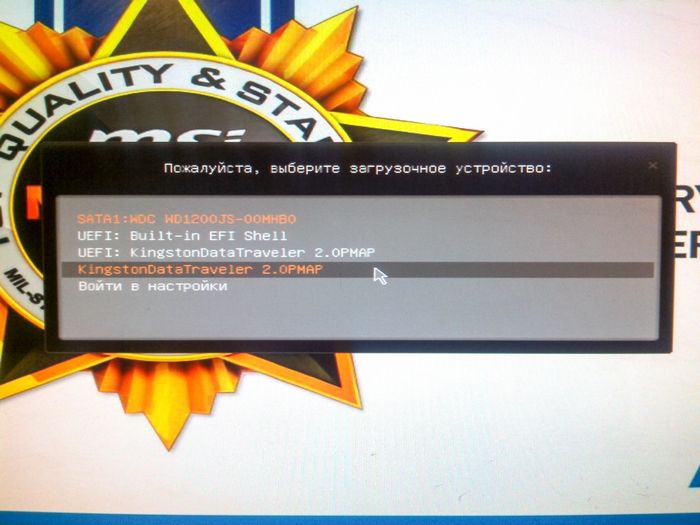
USB फ्लैश ड्राइव से बूट होने के बाद, थोड़ी देर बाद स्टार्ट इंस्टॉलेशन विंडो दिखाई देगी।


इस विंडो में, हमें आइटम का चयन करना चाहिए " सिस्टम रेस्टोर", जिसके बाद हमें" "मेनू" पर ले जाया जाएगा।

अगला, हम सबसे अधिक उपयोग करेंगे सरल विकल्पसिस्टम रिकवरी और आइटम का चयन करें " पुनर्प्राप्ति लॉन्च करें". उसके बाद, विंडोज 7 बूटलोडर की समस्या निवारण और पुनर्प्राप्ति शुरू हो जाएगी। यदि बूट रिकॉर्ड सफलतापूर्वक बहाल हो गया है, तो आपको बूटलोडर विंडो दिखाई देगी, जिसमें आपका पुनर्स्थापित ओएस होगा, जैसा कि नीचे दिए गए चित्र में है।
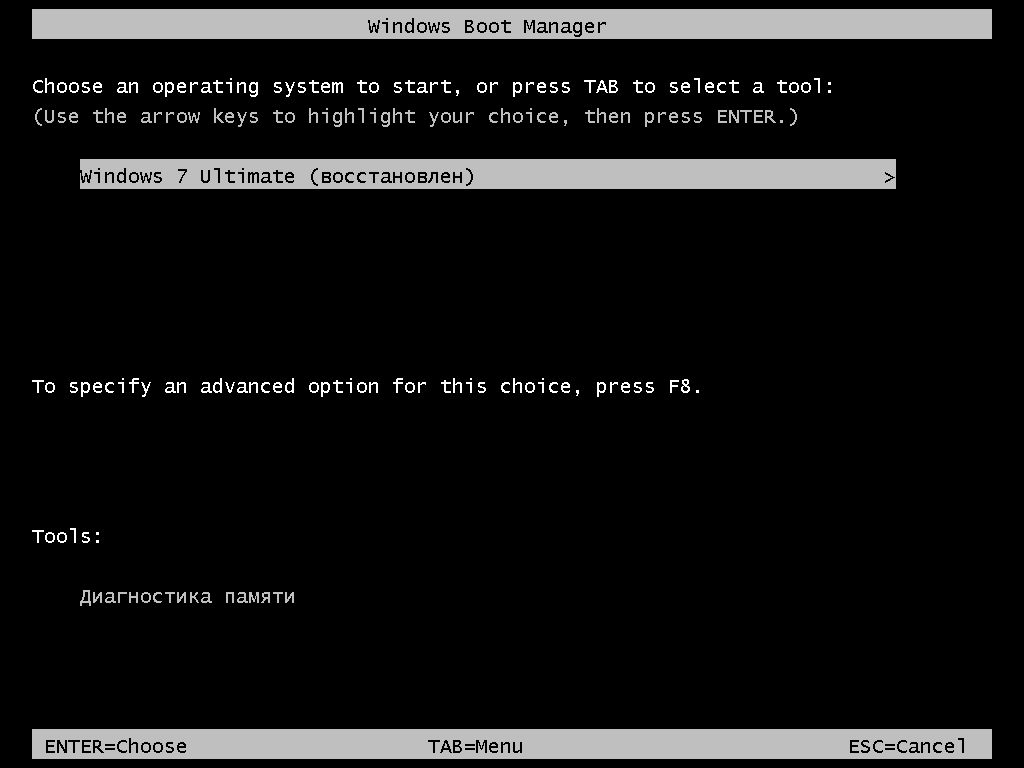
एंटर बटन दबाने से ओएस पहले की तरह बूट हो जाएगा।
उपरोक्त विधि हमेशा काम नहीं करती है। उन लोगों के लिए जो उपरोक्त विधि का उपयोग करके बूटलोडर को पुनर्स्थापित करने में विफल रहे, आपको कमांड लाइन का उपयोग करना चाहिए। ऐसा करने के लिए, मेनू में " प्रणाली पुनर्प्राप्ति विकल्प"आइटम का चयन करें" कमांड लाइन».

अब आपको यह कमांड चलानी चाहिए: बूटरेक / फिक्समब्र कमांड लाइन से।
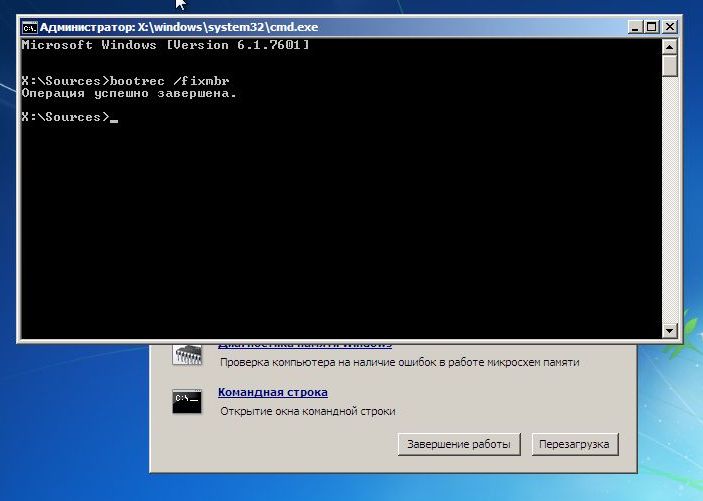
इस आदेश को क्रियान्वित करने से, वहाँ होगा MBR बूट सेक्टर को अधिलेखित करें... लेकिन ऐसे समय होते हैं जब मैलवेयर बूटलोडर को पूरी तरह से अधिलेखित कर सकता है और पुनर्लेखन आदेश मदद नहीं करेगा... यदि आपके पास ऐसा कोई मामला है, तो कमांड लाइन में bootrec/fixboot कमांड का उपयोग करें, जो आपके सिस्टम पर एक नया बूटलोडर पंजीकृत करेगा।

सभी कमांड देखने के लिए जो आप बूटलोडर के साथ कर सकते हैं, कमांड लाइन पर bootrec टाइप करें।
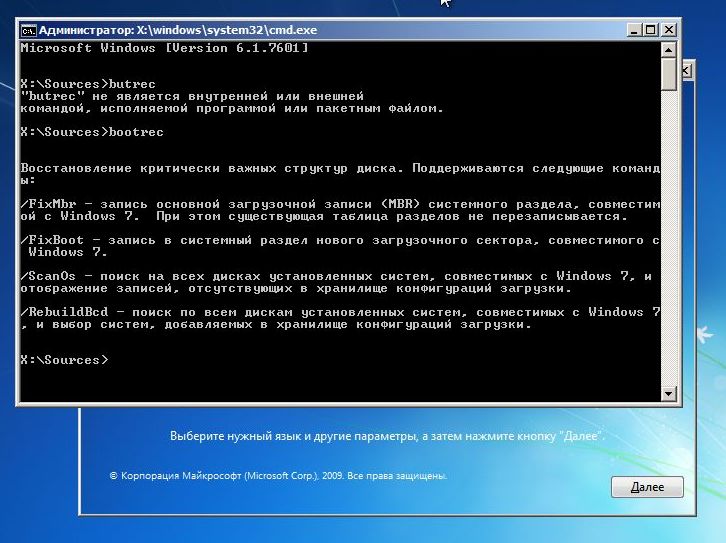
जैसा कि आप देख सकते हैं, यदि एमबीआर रिकॉर्ड उड़ गया है, तो विंडोज 7 बूटलोडर को पुनर्स्थापित करना काफी सरल कार्य है जिसे अधिकांश पीसी उपयोगकर्ता समझेंगे।
एमबीआर बूट रिकॉर्ड मिटाने से रोकें
अपने बूटलोडर को सफलतापूर्वक पुनर्स्थापित करने के बाद, अगला कदम यह सुनिश्चित करना है कि यह सुरक्षित है ताकि अधिलेखित स्थिति अब उत्पन्न न हो।
बूटलोडर फ़ाइलों को मिटाने में अक्सर वायरस और विभिन्न मैलवेयर मुख्य अपराधी होते हैं। इसलिए, आपको एंटीवायरस सॉफ़्टवेयर स्थापित करना चाहिए।
सर्वोत्तम व्यापक एंटीवायरस उत्पाद हैं:
- बिटडेफ़ेंडर इंटरनेट सुरक्षा;
- कास्पर्सकी इंटरनेट सुरक्षा
- इ - सेट स्मार्ट सुरक्षा;
- औसत इंटरनेट सुरक्षा;
- चौकी सुरक्षा सूट प्रो।
व्यापक एंटीवायरस उत्पादउनकी मॉड्यूलर संरचना के कारण, वे पारंपरिक एंटीवायरस से बेहतर हैं। एक व्यापक एंटी-वायरस पैकेज स्थापित करके, आप स्वयं निर्णय लें, आपको प्राप्त होगा:
- एंटीवायरस;
- फ़ायरवॉल;
- सक्रिय रक्षा।
एंटीवायरस का मुख्य उद्देश्य दुर्भावनापूर्ण प्रोग्राम को खोजना और बेअसर करना है। उस समय फ़ायरवॉल और प्रोजेक्टिव प्रोटेक्शन पर मुख्य कार्यनेटवर्क घुसपैठ और नए प्रकार के खतरों से सुरक्षा है... यही है, इसे सीधे शब्दों में कहें, तो फ़ायरवॉल और सक्रिय सुरक्षा मैलवेयर को आपके कंप्यूटर में प्रवेश करने से रोकती है।
हमने एंटीवायरस सुरक्षा का पता लगा लिया है, अब आइए इसका पता लगाते हैं फ़ाइल भ्रष्टाचार को रोकनाअचानक बिजली आउटेज के मामले में बूटलोडर। ताकि लाइट बंद होने पर कंप्यूटर बंद न हो, इसे किससे जोड़ा जाना चाहिए अबाधित विद्युत आपूर्ति... सभी निर्बाध बिजली आपूर्ति में एक बैटरी होती है जो बिजली आउटेज के बाद कंप्यूटर को चालू रखती है। सर्वोत्तम गुणवत्ता वाली निर्बाध विद्युत आपूर्ति ऐसी कंपनियों के मॉडल हैं:
- तर्कशक्ति;
- पावरकॉम;
- प्रोलोजीएक्स।
उच्च गुणवत्ता वाली निर्बाध बिजली आपूर्ति चुनकर, आप विंडोज 7 बूटलोडर को ओवरराइटिंग से बचाएंगे, और लंबे समय तक भी जीवन चक्रएचडीडी और एसडीडी डिस्क।
अंत में, मैं यह कहना चाहूंगा कि यदि आपके पीसी पर एक उच्च-गुणवत्ता वाला नया स्थापित किया गया है एचडीडी, एक अच्छा एंटीवायरस और कंप्यूटर की शक्ति उच्च गुणवत्ता वाले यूपीएस से गुजरेगी, तो आपको बूटलोडर से कोई समस्या नहीं होगी।
संबंधित वीडियो
8. इंस्टालेशन डिस्क के बिना बूट विंडोज 7 को रिस्टोर करना।
विकल्प 1. स्वचालित रूप से - विंडोज 7 में विंडोज आरई रिकवरी वातावरण का उपयोग करना।
विंडोज 7 की स्थापना के दौरान, हार्ड डिस्क पर एक सेवा विभाजन स्वचालित रूप से बनाया जाता है, जो विंडोज आरई (रिकवरी एनवायरनमेंट) रिकवरी वातावरण तक पहुंच प्रदान करता है। इस सेवा अनुभाग का उपयोग करके, आप यह कर सकते हैं:
हार्ड ड्राइव से पुनर्प्राप्ति वातावरण में बूट करें
पुनर्प्राप्ति वातावरण युक्त सीडी बनाएं
1) अपनी हार्ड ड्राइव या सिस्टम रिकवरी डिस्क से रिकवरी वातावरण में बूट करें।
उन्नत बूट विकल्प मेनू में प्रवेश करने के लिए, कंप्यूटर चालू करने के बाद (लेकिन ऑपरेटिंग सिस्टम लोड करने से पहले) F8 दबाएं।
2) पहले मेनू आइटम का चयन करें (अपने कंप्यूटर की मरम्मत करें) और एंटर दबाएं।
3) कीबोर्ड लेआउट की भाषा चुनें जिसमें आपने प्रशासनिक के लिए पासवर्ड सेट किया है कारण.
4) व्यवस्थापक पासवर्ड दर्ज करें। पासवर्ड दर्ज करने के बाद, आपको पुनर्प्राप्ति विकल्पों के साथ एक विंडो दिखाई देगी।
5) आइटम का चयन करें पुनर्प्राप्ति लॉन्च करें(स्टार्टअप मरम्मत), आइटम भी कभी-कभी मदद कर सकता है सिस्टम रेस्टोर(सिस्टम रिस्टोर), जो आपको समस्या होने से पहले बनाए गए बिंदु पर लौटने की अनुमति देता है।
विकल्प 2. एक मल्टीबूट मेनू के निर्माण के साथ मैन्युअल पुनर्प्राप्ति।
यहां मुख्य बात यह है कि आगे की कमांड दर्ज करने के लिए कमांड लाइन पर जाना है।
1) संग्रह डाउनलोड करें Bootfiles_x86 + x64.zip (इसमें फाइलें हैं: Bcdboot.exe; Bcdedit.exe; Bootsect.exe)
2) एक बूट फोल्डर बनाएं
3) डाउनलोड किए गए संग्रह को अनपैक करें और आपके द्वारा बनाए गए बूट फ़ोल्डर में वांछित बिटनेस की Bootsect.exe और Bcdedit.exe फ़ाइलों की प्रतिलिपि बनाएँ।
4) काम के लिए आवश्यक वातावरण शुरू करें:
5) किसी अन्य डिस्क पर या पुनर्प्राप्ति वातावरण में स्थापित विंडोज़ में बूट करें (हार्ड डिस्क पर F8 कुंजी दबाकर प्रारंभ करें। यदि F8 कुंजी का उपयोग मदरबोर्ड द्वारा किया जाता है, तो डिस्क का चयन करने के बाद, F8 फिर से दबाएं, मेनू आइटम का चयन करें कंप्यूटर की समस्याओं का निवारण
6) कमांड प्रॉम्प्ट चलाएँ।
विंडोज़ पर: विन + आर -> सीएमडी -> ठीक है।
पुनर्प्राप्ति परिवेश में: उस कीबोर्ड लेआउट भाषा का चयन करें जिसमें आपने व्यवस्थापकीय खाते के लिए पासवर्ड सेट किया है। व्यवस्थापक पासवर्ड दर्ज करें। वस्तु चुनें कमांड लाइन(सही कमाण्ड)
1) विंडोज 7 एक बेहतर बूट विधि का उपयोग करता है - बूट कॉन्फ़िगरेशन डेटा स्टोर। इस स्टोर में कंप्यूटर पर स्थापित सभी ऑपरेटिंग सिस्टम के बारे में सभी जानकारी होती है। नतीजतन, पुराने विंडोज ऑपरेटिंग सिस्टम के बूट लोडर को इसे शुरू करने के लिए इस्तेमाल नहीं किया जा सकता है। इसलिए, विंडोज 7 के बूट सेक्टर को पुनर्स्थापित करने के लिए, हम सभी विभाजनों पर बूट सेक्टर को अधिलेखित कर देते हैं:
एक्स: \ बूट \ bootect.exe / nt60 सभी
जहाँ X उस ड्राइव का अक्षर है जिसमें Bootsect.exe प्रोग्राम है
2) यदि आपके पास दूसरा विंडोज एक्सपी सिस्टम है, तो आपको कई और कदम उठाने होंगे:
एक विंडोज 7 बूट स्टोर बनाएं - एक विंडोज एक्सपी बूट स्टोर।
Bcdedit / create (ntldr) / d "Microsoft Windows XP"
यदि सिस्टम ऐसा करने से इंकार करता है, तो यह संग्रहण पहले ही बनाया जा चुका है, इसलिए आपको केवल इसका नाम बदलने की आवश्यकता है:
Bcdedit / set (ntldr) विवरण "Microsoft Windows XP"
बीसीडीडिट / सेट (एनटीएलडीआर) डिवाइस विभाजन = सी:
फिर Windows 7 बूटलोडर को Windows XP बूटलोडर के पथ के साथ प्रदान करें:
बीसीडीडिट / सेट (एनटीएलडीआर) पथ \ ntldr
फिर बूट मेनू में Windows XP चुनने के बारे में एक पंक्ति जोड़ें और इसे बाकी के नीचे रखें:
बीसीडीडिट / डिस्प्लेऑर्डर (एनटीएलडीआर) / एडलास्ट
इसके अलावा, बूटलोडर्स के साथ काम करने के लिए, आप EasyBCD प्रोग्राम का उपयोग कर सकते हैं, जो आपको ग्राफिकल इंटरफ़ेस का उपयोग करके उपरोक्त क्रियाओं को करने की अनुमति देता है।
जानकारी के लिए:
ऑपरेटिंग सिस्टम बूटलोडर के साथ संगत मास्टर बूट रिकॉर्ड (एमबीआर) (विंडोज एक्सपी के लिए एनटीएलडीआर और विंडोज 7 / विस्टा के लिए बूटमग्र);
बूट फ़ाइलें: Windows XP के लिए - ntdetect.com और boot.ini फ़ाइलें, Windows 7 / Vista के लिए - बूट स्टोर - बूट कॉन्फ़िगरेशन डेटा (BCD), जो छिपे हुए सिस्टम फ़ोल्डर BOOT में स्थित है।
विकल्प 3. bootrec.exe का उपयोग करके मैन्युअल पुनर्प्राप्ति।
1) पुनर्प्राप्ति वातावरण में बूट करें (हार्ड डिस्क पर F8 कुंजी दबाकर प्रारंभ करें। यदि F8 कुंजी का उपयोग मदरबोर्ड द्वारा किया जाता है, तो डिस्क का चयन करने के बाद, F8 को फिर से दबाएं, मेनू आइटम का चयन करें कंप्यूटर की समस्याओं का निवारण(अपना कंप्यूटर रिपेयर करें) और एंटर दबाएं)
2) उस ऑपरेटिंग सिस्टम का चयन करें जिसे आप पुनर्स्थापित करना चाहते हैं और "अगला" पर क्लिक करें।
3) खिड़की में रिकवरी सिस्टम विकल्प(सिस्टम रिकवरी विकल्प) आइटम का चयन करें कमांड लाइन(सही कमाण्ड)।
4) कमांड लाइन दुभाषिया विंडो cmd.exe खुलेगी, जहाँ आपको प्रवेश करना चाहिए:
Bootrec.exe / FixMbr
/FixMbr विकल्प सिस्टम विभाजन के लिए विंडोज 7 संगत मास्टर बूट रिकॉर्ड लिखता है। यह विकल्प मौजूदा विभाजन तालिका को अधिलेखित नहीं करता है। इस पैरामीटर का उपयोग किसी दूषित MBR के समस्या निवारण के लिए करें या यदि आप MBR से एक गैर-मानक कोड निकालना चाहते हैं।
Bootrec.exe / फिक्सबूट
/ फिक्सबूट स्विच विंडोज 7 के साथ संगत बूट सेक्टर का उपयोग करके सिस्टम विभाजन में एक नया बूट सेक्टर लिखता है। यदि निम्न में से कम से कम एक स्थिति सत्य है तो इस स्विच का उपयोग करें।
विंडोज 7 बूट सेक्टर को गैर-मानक बूट सेक्टर से बदल दिया गया है
बूट सेक्टर दूषित
विंडोज 7 को स्थापित करने के बाद, कंप्यूटर पर विंडोज ऑपरेटिंग सिस्टम का एक पुराना संस्करण स्थापित किया गया था। इस स्थिति में, कंप्यूटर को प्रारंभ करने के लिए Windows बूट प्रबंधक (Bootmgr.exe) के बजाय Windows NT बूट लोडर (NTLDR) का उपयोग किया जाता है।
Bootrec.exe / RebuildBcd
/ RebuildBcd पैरामीटर विंडोज 7 के साथ संगत स्थापित ऑपरेटिंग सिस्टम के लिए सभी ड्राइव की खोज करता है। इसके अतिरिक्त, यह विकल्प आपको यह चुनने की अनुमति देता है कि आप कौन से संस्थापित सिस्टम को बूट कॉन्फ़िगरेशन डेटा स्टोर में जोड़ना चाहते हैं। यदि आप अपने बूट कॉन्फ़िगरेशन डेटा का पूर्ण पुनर्निर्माण करना चाहते हैं तो इस पैरामीटर का उपयोग करें।
यदि आपको वह मूल्य याद नहीं है जिसकी आपको आवश्यकता है, तो आप बस दर्ज कर सकते हैं:
और उपयोगिता उपलब्ध कमांड लाइन स्विच पर सहायता प्रदर्शित करेगी।
माइक्रोसॉफ्ट का नया विंडोज 10 ऑपरेटिंग सिस्टम पहले ही दुनिया भर के लाखों पीसी यूजर्स के बीच लोकप्रियता हासिल कर चुका है। लेकिन सभी नए उत्पादों की तरह, विंडोज 10 अपनी खामियों के बिना नहीं है। इस ओएस के कई उपयोगकर्ताओं के पास है बूटलोडर समस्या... अधिकतर, यह समस्या निम्न के कारण होती है नई नीतियांऑपरेटिंग सिस्टम अपडेट।
अब विंडोज 10 में, आप अपडेट को बंद नहीं कर सकते, जैसा कि विंडोज 7 और एक्सपी में हुआ था।
बूटलोडर के साथ वही समस्या तब प्रकट होती है जब उपयोगकर्ता सिस्टम अपडेट के पूरा होने की प्रतीक्षा नहीं करता है और इसे बंद कर देता हैपावर बटन के साथ।
उपयोगकर्ता द्वारा कंप्यूटर को फिर से चालू करने के बाद, उसे अपने मॉनिटर की स्क्रीन पर एक ऐसा संदेश मिलता है।
यह संदेश इंगित करता है कि आपका बूटलोडर क्षतिग्रस्त है और इसे पुनर्स्थापित किया जाना चाहिए। यह भी ध्यान देने योग्य है कि अद्यतन के दौरान कंप्यूटर को बंद करना नहीं है सिर्फ एक ही कारणटूटना। बूटलोडर अभी भी क्षतिग्रस्त हो सकता है वायरस और विभिन्न मैलवेयर... इसके टूटने के अभी भी काफी सामान्य कारण हैं दोषपूर्ण एचडीडी, मेंकौन से टूटे हुए क्षेत्र, यानी बूट रिकॉर्ड इन सेक्टरों पर स्थित होगा। साथ ही, बूटलोडर के टूटने का कारण हो सकता है विंडोज 10 पर एक जूनियर ओएस स्थापित करना... हमारे पाठकों को बूटलोडर को पुनर्स्थापित करने में मदद करने के लिए, हमने नीचे उदाहरण तैयार किए हैं जिसमें हम विस्तार से वर्णन करेंगे कि इसे कैसे पुनर्स्थापित किया जाए।
ठीक होने का सबसे आसान तरीका
एक खराब बूटलोडर के बारे में एक संदेश देखकर, एक पीसी उपयोगकर्ता को सबसे पहले यह पूछना होगा कि विंडोज 10 बूटलोडर को कैसे पुनर्स्थापित किया जाए। इस उदाहरण में, हम इसे पुनर्स्थापित करने का सबसे आसान तरीका बताएंगे। इस उदाहरण के लिए, हमें आवश्यकता होगी।
यदि आपके पास यह डिस्क और इंटरनेट एक्सेस नहीं है, तो आप इसे उसी OS वाले किसी अन्य कंप्यूटर पर बना सकते हैं।
आप इस कार्य के लिए मूल विंडोज 10 इंस्टॉलेशन डिस्क का भी उपयोग कर सकते हैं।अच्छा, चलिए शुरू करते हैं। रिकवरी डिस्क डालेंड्राइव में डालें और कंप्यूटर चालू होने पर उसमें से बूट करें।
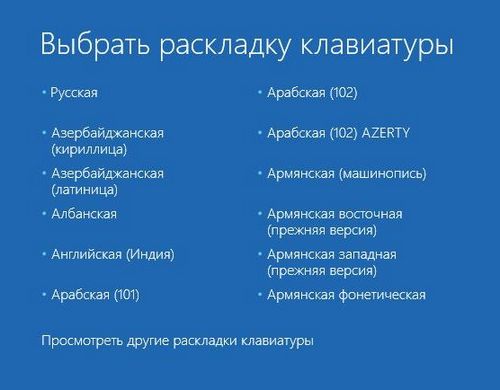
पुनर्प्राप्ति ड्राइव विज़ार्ड की पहली विंडो में, आपको निर्दिष्ट करना होगा कीबोर्ड विन्यास, जिसके बाद विज़ार्ड मेनू खुल जाएगा।

इस विंडो में, हम दूसरा टैब चुनेंगे " समस्या निवारण"और तुरंत अगले पर जाएं" "।

अतिरिक्त मापदंडों में, हम "" टैब में रुचि रखते हैं। इस लिंक पर क्लिक करने के बाद, विज़ार्ड आपको इसे शुरू करने के लिए पुनर्स्थापित करने के लिए एक ओएस का चयन करने के लिए कहेगा।
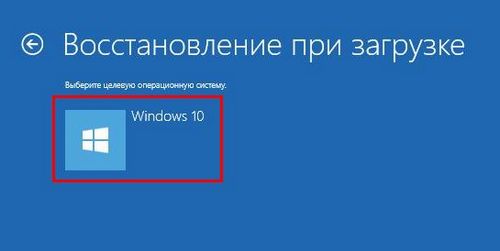
अध्ययन किए गए कंप्यूटर में एक विंडोज 10 ऑपरेटिंग सिस्टम है, इसलिए विज़ार्ड में केवल एक ही विकल्प है। ओएस का चयन करने के बाद, सिस्टम कंप्यूटर की खराबी को खोजने के लिए प्रक्रिया शुरू करेगा और क्षतिग्रस्त बूटलोडर को पुनर्स्थापित करना होगा।

यदि इस पद्धति का उपयोग करके आप काम करने के लिए विंडोज 10 को पुनर्स्थापित करने में असमर्थ हैं, तो निम्नलिखित उदाहरणों में हम सिस्टम उपयोगिताओं का उपयोग करके बूट सेक्टर को पुनर्स्थापित करने की विस्तृत प्रक्रिया का वर्णन करेंगे। डिस्कपार्टतथा बीसीडीबूट.
कमांड लाइन का उपयोग करके विंडोज 10 बूटलोडर की मरम्मत करें
इस विधि के लिए हमें भी चाहिए विंडोज 10 रिकवरी डिस्क... आइए डिस्क से बूट करें, जैसा कि पिछले उदाहरण में बिंदु "" पर है। इस मेनू में, हम "" टैब में रुचि रखते हैं, जिस पर हम जाएंगे।

सबसे पहले, हम कमांड लाइन पर कंसोल उपयोगिता चलाएंगे। डिस्कपार्ट... ऐसा करने के लिए, कंसोल में, कमांड दर्ज करें डिस्कपार्ट
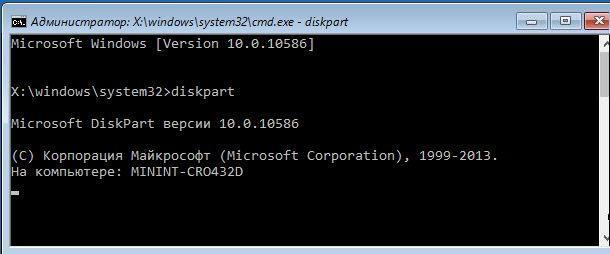
हमें इस उपयोगिता की आवश्यकता है सिस्टम में सभी स्थानीय डिस्क के बारे में जानकारी प्रदर्शित करना... अब हमें बूटलोडर पार्टीशन नंबर खोजने की जरूरत है। आमतौर पर यह छिपा हुआ भागजो 500 एमबी है। यह विभाजन स्वचालित रूप से विंडोज 10 इंस्टॉलर द्वारा बनाया गया है। इसके बाद, इसे डिस्कपार्ट में खोजने के लिए, हम सूची वॉल्यूम कमांड दर्ज करेंगे

छवि से आप देख सकते हैं कि बूट रिकॉर्ड के साथ विभाजन ड्राइव सी पर पहले वॉल्यूम में है। साथ ही छवि में आप देख सकते हैं कि विंडोज 10 स्वयं ड्राइव डी पर स्थापित है। अब हमें डिस्क प्रोग्राम से बाहर निकलना होगा। यह निकास आदेश के साथ किया जा सकता है
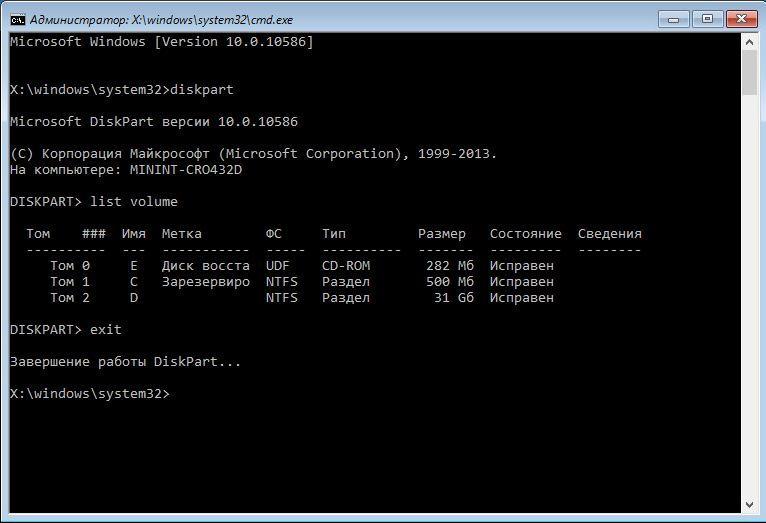
डिस्कपार्ट से बाहर निकलने के बाद, कमांड दर्ज करें bcdboot.exe D: \ Windows यह भी ध्यान दें कि कमांड ड्राइव D का उपयोग करता है, क्योंकि यह उस पर एक दर्जन स्थापित है।

इस कमांड ने दर्जनों बूट फाइलों को पूरी तरह से बहाल कर दिया। इस आदेश का सिद्धांत उपयोगिता का उपयोग करना है बीसीडीबूट... डेवलपर्स ने विशेष रूप से इस उपयोगिता को काम करने के लिए बनाया है बूट के साथ विंडोज़ फ़ाइलें ... यह भी ध्यान देने योग्य है कि उसी उपयोगिता के लिए धन्यवाद, विंडोज इंस्टालर एक छिपा हुआ विभाजन बनाता है और उसमें बूट फ़ाइलों की प्रतिलिपि बनाता है.
कमांड लाइन (विधि दो) का उपयोग करके विंडोज 10 बूटलोडर की मरम्मत करना
दूसरी विधि में, हम उपयोगिताओं का भी उपयोग करेंगे डिस्कपार्टतथा बीसीडीबूटऔर बूटलोडर को अधिलेखित करने का प्रयास करें। ऐसा करने के लिए, डिस्कपार्ट लॉन्च करें और पता करें कि किस डिस्क में हमारा छिपा हुआ विभाजन है और वह विभाजन जिस पर विंडोज 10 स्थापित है। इस उपयोगिता को लॉन्च करना ऊपर वर्णित है।
अब हमें पहले खंड में छिपे हुए विभाजन को प्रारूपित करने की आवश्यकता है। ऐसा करने के लिए, हम सेलेक्ट वॉल्यूम 1 कमांड टाइप करेंगे जो हमारे छिपे हुए एन्क्रिप्टेड 500 एमबी विभाजन का चयन करेगा।

अगला चरण चयनित अनुभाग को प्रारूपित करना होगा। यह इससे सभी फाइलों को मिटाने के लिए किया जाता है। इस ऑपरेशन के लिए, कंसोल फॉर्मेट में कमांड दर्ज करें fs = FAT32

हमारे विभाजन को स्वरूपित करने के बाद, डिस्क उपयोगिता से बाहर निकलें और दर्ज करें नई टीम bcdboot.exe D: \ Windows जो आपने पिछले उदाहरण में दर्ज किया था।

यह कमांड पिछले उदाहरण की तरह बूटलोडर फाइलों को ठीक नहीं करेगा, लेकिन नया बना देंगे... जैसा कि आप पहले ही समझ चुके हैं, इस पद्धति का उपयोग किया जाता है यदि पहला काम नहीं करता है।
कमांड लाइन का उपयोग करके विंडोज 10 बूट को पुनर्स्थापित करने का दूसरा तरीका
इस विधि के लिए एक उपयोगिता की आवश्यकता है बूटरेक... पिछली उपयोगिता के विपरीत, यह उपयोगिता बूटलोडर फ़ाइलों को पुनर्स्थापित नहीं करती है, लेकिन बूट रिकॉर्ड पुनर्स्थापित करता है... यानी वह मरम्मत एमबीआर- एचडीडी पर पहला सेक्टर। ऑपरेटिंग सिस्टम के लिए यह बहुत महत्वपूर्ण है कि एमबीआर सुरक्षित और मजबूत हो। जब कोई कंप्यूटर शुरू होता है, तो उसका BIOS सबसे पहले ऑपरेटिंग सिस्टम को लॉन्च करने के लिए एमबीआर की तलाश करता है। इस उदाहरण के लिए, आइए पिछले उदाहरणों की तरह कमांड लाइन चलाते हैं। विचाराधीन उपयोगिता में दो मुख्य कमांड हैं / फिक्सएमबीआर और / फिक्सबूट पहला कमांड आवश्यक है एमबीआर को ठीक करने के लिएऔर दूसरा एक नया बनाता है... सबसे पहले, उस स्थिति पर विचार करें जब हमारा एमबीआर क्षतिग्रस्त हो जाता है। ऐसा करने के लिए, कंसोल में पहला कमांड दर्ज करें।
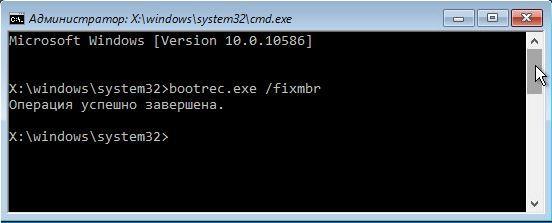
ऊपर की छवि में, आप देख सकते हैं कि ऑपरेशन सफल रहा, जिसका अर्थ है कि एमबीआर को पुनः प्राप्त कर लिया गया है।
अब आइए उस स्थिति पर विचार करें जब पहला तरीका काम नहीं करता है, यानी हम एक नया एमबीआर सेक्टर बनाएंगे। ऐसा करने के लिए, हम दूसरी कमांड का उपयोग करेंगे।
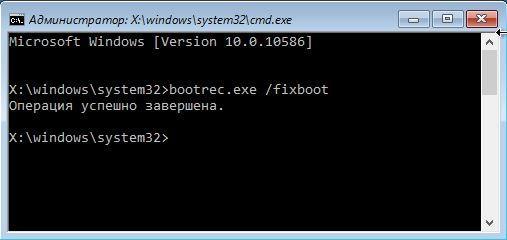
ऊपर की छवि से, आप देख सकते हैं कि नया एमबीआर सेक्टर सफलतापूर्वक बनाया गया था।
उदाहरण दिखाते हैं कि बूटरेक कंसोल उपयोगिता का उपयोग करके एमबीआर सेक्टर को पुनर्प्राप्त करना कितना आसान है। यदि आपके पास है शुरुआत के साथ समस्यामी विंडोज 10, हम आपको पहले इस उदाहरण का उपयोग करने की सलाह देते हैं।
हम बूटलोडर को पुनर्स्थापित करने से पहले सिस्टम को दुर्भावनापूर्ण सॉफ़्टवेयर से साफ़ करते हैं
यदि कोई दुर्भावनापूर्ण प्रोग्राम बूटलोडर की विफलता का कारण है, तो यह पुनर्प्राप्ति से पहले दुर्भावनापूर्ण कोड को हटा दिया जाना चाहिए... ऐसी स्थिति में यह आपकी मदद करेगा। यह बचाव डिस्क है कि आपके कंप्यूटर को पुनर्स्थापित करने के साथ-साथ वायरस से इसका इलाज करने के लिए कई टूल हैं... आप डॉ.वेब लाइवडिस्क को इसकी आधिकारिक वेबसाइट www.drweb.ru पर डाउनलोड कर सकते हैं। यह लाइव सीडी लाइनक्स आधारित और मुफ्त है। यह डिस्क एक आईएसओ छवि के रूप में वितरित की जाती है जिसे ऑप्टिकल डिस्क और यूएसबी फ्लैश ड्राइव दोनों में जलाया जा सकता है। डिस्क पर छवि लिखे जाने के बाद, डॉ.वेब लाइवडिस्क लॉन्च करें।

प्रारंभ मेनू में, पहले आइटम का चयन करें और Dr.Web LiveDisk लोड करना जारी रखें। कुछ सेकंड के बाद, Linux-आधारित OS प्रारंभ होना चाहिए, जो वास्तव में Dr.Web LiveDisk है।
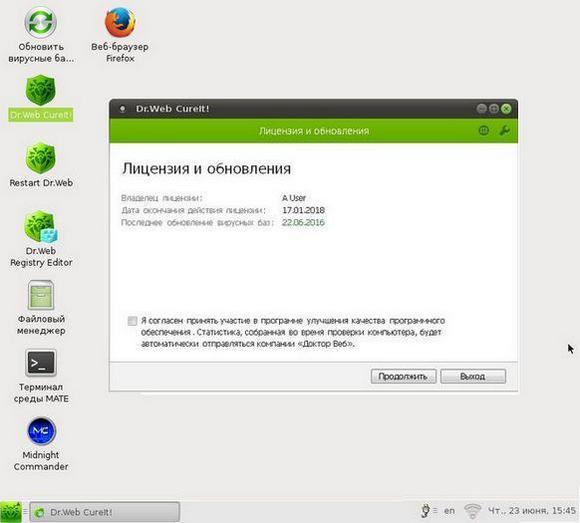
इस ऑपरेटिंग सिस्टम में आप अपने कंप्यूटर को वायरस से पूरी तरह से साफ कर सकते हैं और यहां तक कि सभी सूचनाओं का बैकअप भी बना सकते हैं।
यह भी उपयोगी है कि इस ओएस में पूर्ण इंटरनेट समर्थन और एक अंतर्निहित ब्राउज़र है। फ़ायर्फ़ॉक्स.
उपसंहार
अंत में, मैं यह कहना चाहूंगा कि यदि आप बूटलोडर रिकवरी की सभी पेचीदगियों को जानते हैं, तो आप अपने कंप्यूटर को जल्दी से ठीक कर सकते हैं। यह उस स्थिति पर भी ध्यान देने योग्य है जब बूट सेक्टर और बूटलोडर को पुनर्स्थापित करना असंभव है। इस मामले में, आपको इसे सुरक्षित रूप से चलाने और पूरे सिस्टम रिकवरी टूल का उपयोग करने की आवश्यकता है। ऐसे साधन हैं संपूर्ण सिस्टम छवि, विंडोज 10 ऑपरेटिंग सिस्टम के माध्यम से ही बनाया गया है, साथ ही एक प्रोग्राम जैसे एक्रोनिस ट्रू इमेज... हमें उम्मीद है कि हमारी सामग्री एमबीआर से बूटलोडर को पुनर्प्राप्त करने में आपकी मदद करेगी, और आपका कंप्यूटर पहले की तरह काम करेगा।
संबंधित वीडियो
साइट पर पंजीकरण करने में समस्या?यहां क्लिक करें ! एंटीवायरस अपडेट अनुभाग फिर से पूरी ताकत से काम कर रहा है - सभी संस्करणों के डॉ वेब, एनओडी, कैस्परस्की के लिए हमेशा अप-टू-डेट मुफ्त अपडेट। हमेशा सर्वश्रेष्ठ के ताज़ा संस्करण मुफ्त सॉफ्टवेयरअनुभाग में दैनिक उपयोग के लिए आवश्यक कार्यक्रम। आपके दैनिक कार्य के लिए लगभग वह सब कुछ है जो आपको चाहिए। अधिक सुविधाजनक और कार्यात्मक मुक्त समकक्षों के पक्ष में पायरेटेड संस्करणों को धीरे-धीरे छोड़ना शुरू करें। यदि आप अभी भी हमारी चैट का उपयोग नहीं करते हैं, तो हम आपको इससे परिचित होने की अत्यधिक अनुशंसा करते हैं। वहां आपको कई नए दोस्त मिलेंगे। यह परियोजना प्रशासकों से संपर्क करने का सबसे तेज़ और सबसे कारगर तरीका भी है। हमारी साइट के एक बहुत ही दिलचस्प खंड - आगंतुकों की परियोजनाओं से न गुजरें। वहाँ आप हमेशा पाएंगे ताज़ा खबर, उपाख्यान, मौसम पूर्वानुमान (एडीएसएल अखबार में), स्थलीय और एडीएसएल-टीवी चैनलों का एक टीवी कार्यक्रम, उच्च प्रौद्योगिकियों की दुनिया से सबसे ताजा और सबसे दिलचस्प खबर, इंटरनेट से सबसे मूल और आश्चर्यजनक तस्वीरें, का एक बड़ा संग्रह के लिए पत्रिकाएं पिछले साल का, चित्रों में स्वादिष्ट व्यंजनों, जानकारीपूर्ण। अनुभाग दैनिक अद्यतन किया जाता है। कुछ पढ़ने का समय नहीं था? रेंगने वाली रेखा की पूरी सामग्री इस लिंक पर पाई जा सकती है।
वितरण किट के बिना विंडोज 7 बूटलोडर की मरम्मत करना और मल्टीबूट प्रोग्राम का उपयोग करके दोहरा बूट बनाना
टिप्पणी
विंडोज एक्सपी स्थापित करने और बूट मेनू बनाने के बाद विंडोज 7 बूट लोडर को पुनर्स्थापित करना लेख में विस्तृत है विंडोज 7 कंप्यूटर पर विंडोज एक्सपी स्थापित करना और विंडोज 7 इंस्टॉलेशन डिस्क या विंडोज 7 रिकवरी डिस्क के साथ आसान है। हालांकि, ऐसी स्थितियां होती हैं जब न तो एक और न ही दूसरा हाथ में होता है। कार्यक्रम का उद्देश्य इस मामले में मदद करना है मल्टीबूटओसजोन सम्मेलन के प्रतिभागियों द्वारा विकसित।
आप मल्टीबूट प्रोग्राम को यहां से डाउनलोड कर सकते हैंइस पृष्ठ से OSZone सॉफ्टवेयर पोर्टल।
OsZone-Wiki पर प्रोग्राम पेज: मल्टीबूट।
विकास इतिहास
कार्यक्रम कमांड लाइन में उपयोगकर्ता के काम के ग्राफिकल इंटरफेस (जीयूआई) में स्वचालन और प्रस्तुति पर पावेल क्रावचेंको के विचार पर आधारित है - एक उपयोगिता फिक्सबूटफुल... हालाँकि, विंडोज 7 ऑपरेटिंग सिस्टम की उपस्थिति ने उपयोगिता को बेहतर बनाने और इसकी कार्यक्षमता का विस्तार करने के लिए प्रेरित किया। वर्तमान में, कार्यक्रम उपयोगिता के लगभग सभी आवश्यक कार्यों को शामिल करता है। bcdedit.exeबूट स्टोर (बीसीडी) से किसी भी रिकॉर्ड को हटाने और बीसीडी में दूसरे विंडोज 7 या विस्टा सिस्टम के बारे में एक रिकॉर्ड जोड़ने के कार्य को छोड़कर, ऑपरेटिंग सिस्टम के रिकॉर्ड के साथ काम करने के लिए डिज़ाइन किया गया।
कार्यक्रम की विशेषताएं
इस कार्यक्रम के साथ आप यह कर सकते हैं:
- Windows Vista या Windows 7 बूट फ़ाइलें पुनर्प्राप्त करें जिन्हें सक्रिय विभाजन को स्वरूपित करते समय अधिलेखित किया गया था; नया
- Windows XP की स्थापना के दौरान अधिलेखित बूटलोडर Windows Vista या Windows 7 को पुनर्स्थापित करें;
- Windows XP को स्थापित करने के बाद और पहले दोनों में एक दोहरा बूट कॉन्फ़िगरेशन बनाएं;
- ऑपरेटिंग सिस्टम को डिफ़ॉल्ट रूप से बूट करने के लिए निर्दिष्ट करें;
- बूट प्रबंधक में किसी भी ऑपरेटिंग सिस्टम की प्रविष्टियों को संपादित करें और बूट मेनू में उनकी स्थिति निर्धारित करें;
- ऑपरेटिंग सिस्टम लोड करने के विकल्प के साथ मेनू के लिए टाइमआउट सेट करें;
- बूट कॉन्फ़िगरेशन डेटा निर्यात और आयात करें;
- डाउनलोड स्टोरेज के बारे में, बूट फाइलों के बारे में, डिस्क और विभाजन के लेआउट के बारे में विस्तृत जानकारी प्रदर्शित करें, और उन्हें टेक्स्ट फ़ाइल में भी सहेजें;
- मैन्युअल रूप से कमांड निष्पादित करने के लिए कमांड लाइन चलाएँ;
- फ़ाइल पैरामीटर निर्दिष्ट करें boot.ini रडिस्कतथा PARTITION Windows XP में बूट त्रुटियों पर। नया
कार्यक्रम के साथ काम को सुविधाजनक बनाने के लिए, प्रत्येक नियंत्रण तत्व को टूलटिप के साथ प्रदान किया जाता है।
कार्यक्रम का शुभारंभ
प्रोग्राम के साथ संग्रह डाउनलोड करें और इसे एक अलग फ़ोल्डर में अनपैक करें। यदि आपने Windows XP में बूट किया है, तो बस प्रोग्राम चलाएँ, और यदि Windows 7 / Vista में, इसे व्यवस्थापक के रूप में चलाएँ। कार्यक्रम शुरू करने के बाद:
- बूट डेटा कॉन्फ़िगरेशन (बीसीडी), डिस्क और विभाजन, और स्थापित विंडोज ऑपरेटिंग सिस्टम के बारे में जानकारी इकट्ठा करें;
- लोडर फ़ाइल के संस्करण का विश्लेषण करेगा बूटमग्र;
- फाइलों की सामग्री सहित विंडोज एक्सपी बूट फाइलों की खोज करेगा boot.ini(यदि उनमें से कई हैं)।
विश्लेषण का परिणाम क्षेत्र में परिलक्षित होगा विन्यास विवरणटैब में इसके साथ ही.
प्रस्तावित संस्करण में उपयोगिताएँ शामिल हैं bootect.exe, इसलिए आपको इसे विंडोज 7 इंस्टॉलेशन डिस्क, साथ ही उपयोगिता से अतिरिक्त रूप से डाउनलोड या कॉपी करने की आवश्यकता नहीं है bcdboot.exeविंडोज 7 ऑपरेटिंग सिस्टम के विंडोज \ System32 फ़ोल्डर में उपलब्ध है। आप बीसीडीबूट कमांड लाइन पैरामीटर्स लेख में उपयोगिता की क्षमताओं और उपयोग के बारे में पढ़ सकते हैं।
रिकवरी टैब
आइए इस टैब का उपयोग करके कार्यान्वित प्रोग्राम फ़ंक्शंस पर विचार करें।
प्रत्येक नियंत्रण तत्व को एक टूलटिप प्रदान किया जाता है, जिससे प्रोग्राम के साथ काम करना आसान हो जाता है।
चित्र 1 - "रिकवरी" टैब: विंडोज 7 बूटलोडर को पुनर्स्थापित करना और बूट मेनू में विंडोज एक्सपी के बारे में एक प्रविष्टि जोड़ना।
Windows Vista या Windows 7 बूट लोडर को पुनर्प्राप्त करना जिसे Windows XP स्थापना के दौरान अधिलेखित किया गया था
जब चेकबॉक्स सक्रिय होता है मरम्मत बूटलोडरविंडोज विस्टा / 7 सभी ड्राइव परविंडोज 7 / विस्टा के साथ संगत एमबीआर को पुनर्स्थापित करने का आदेश निष्पादित किया जाएगा:
बूटसेक्ट / एनटी 60 सभी
यदि कंप्यूटर में एक से अधिक हार्ड डिस्क हैं, तो कमांड को कुंजी के साथ निष्पादित किया जाएगा / बल.
यदि आप प्रोग्राम को बीसीडी में रिकॉर्डिंग के लिए एक संपादक के रूप में उपयोग कर रहे हैं, तो इस चेकबॉक्स को साफ़ करें।
बूट मेनू और स्टोर में Windows XP बूट प्रविष्टि जोड़ना।
आप इंस्टालेशन से पहले और बाद में विंडोज एक्सपी को बूट करने के लिए एक एंट्री जोड़ सकते हैं। यदि BCD में कोई Windows XP बूट प्रविष्टि नहीं है, तो आपको दूसरा चेकबॉक्स दिखाई देगा: Windows XP के लिए बूट मेनू में प्रविष्टि जोड़ें, और क्षेत्र में निष्पादित आदेश और रिपोर्ट- आवश्यक आदेशों की एक सूची।
ध्यान दें:कॉम्बो बॉक्स में, बूट स्टोर में Windows XP बूट प्रविष्टि जोड़ने से पहले ऑपरेटिंग सिस्टम का चयन करेंइसके बारे में कोई लाइन नहीं है, लेकिन सेटिंग्स को विशेष रूप से बनाए गए रिकॉर्ड पर लागू किया जाएगा। इस स्तर पर, आप कर सकते हैं:
- बनाई गई प्रविष्टि का नाम बदलें (डिफ़ॉल्ट रूप से - "विंडोज एक्सपी");
- विंडोज एक्सपी को डिफ़ॉल्ट ऑपरेटिंग सिस्टम के रूप में सेट करें (यदि आप इसे नहीं चाहते हैं, तो संबंधित बॉक्स को अनचेक करें);
- बूट मेनू में प्रविष्टि के स्थान को परिभाषित करें (डिफ़ॉल्ट रूप से, प्रविष्टि सूची के शीर्ष पर होगी)।
"निष्पादित करें" बटन पर क्लिक करने के बाद, निर्धारित आदेश निष्पादित किए जाएंगे।
आप Windows XP इंस्टाल करने के लिए पहले से तैयारी कर सकते हैं और एक बूट मेनू बना सकते हैं। ऐसा करने के लिए, विंडोज 7 में प्रोग्राम चलाएं, बूट मेनू विकल्पों को उसी तरह कॉन्फ़िगर करें जैसा ऊपर वर्णित है, लेकिन चूंकि इस स्तर पर बूटलोडर को पुनर्स्थापित करने की कोई आवश्यकता नहीं है, बॉक्स को अनचेक करें मरम्मत बूटलोडरविंडोज विस्टा / 7 सभी ड्राइव परऔर बटन दबाएं निष्पादित करना... Windows XP स्थापित करने के बाद, आपको केवल Windows 7 बूटलोडर को पुनर्स्थापित करना है।
बूट मैनेजर में किसी भी ऑपरेटिंग सिस्टम की एंट्री को एडिट करना।
मल्टीबूट आपको ऑपरेटिंग सिस्टम के मौजूदा बूट रिकॉर्ड को संपादित करने की अनुमति देता है। ऐसा करने के लिए, बस टैब पर दोनों चेकबॉक्स को अनचेक करें स्वास्थ्य लाभमैदान के ऊपर एक रिकॉर्ड संपादित करना... संपादन शुरू करने के लिए, कॉम्बो बॉक्स में आवश्यक प्रविष्टि का चयन करें ऑपरेटिंग सिस्टम का चयन करें... शेष कार्य उन लोगों के समान हैं जो बनाए जा रहे Windows XP बूट रिकॉर्ड पर लागू किए गए थे और मुश्किल नहीं हैं:
- चयनित प्रविष्टि का नाम बदलें;
- डिफ़ॉल्ट रूप से चयनित सिस्टम को बूट करने योग्य के रूप में सेट करना (यदि आप यह नहीं चाहते हैं, तो संबंधित बॉक्स को अनचेक करें);
- बूट मेनू में प्रविष्टि का स्थान बदलें (सूची के ऊपर या नीचे)।
टाइमआउट सेटिंग
ऐसा करने के लिए, आपको चेकबॉक्स फ़ील्ड में मान बदलना होगा OS चयन टाइमआउट सेट करें.
नियंत्रण क्षेत्र कमांड प्रदर्शित करता है
एक्स: \ विंडोज \ System32 \ bcdedit / टाइमआउट nn
जहाँ X उस विभाजन का अक्षर है जिस पर Windows 7 स्थित है, nn सेकंड की संख्या है।
निष्पादित आदेश और रिपोर्ट फ़ील्ड
कमांड लाइन पर आपको जिन कमांडों को निष्पादित करने की आवश्यकता होगी, उनकी सूची बॉक्स में प्रदर्शित होती है निष्पादित आदेश और रिपोर्ट... उपलब्ध बीसीडी मापदंडों का विश्लेषण करने के बाद, कार्यक्रम सूची में केवल उन आदेशों को जोड़ता है जो वर्तमान वाले को बदलते हैं। उदाहरण के लिए, यदि टाइमआउट पैरामीटर 15 सेकंड है, तो यह कमांड सूची में दिखाई नहीं देगा। क्षेत्र में प्रगति और परिणाम दिख रहा है निष्पादित आदेश और रिपोर्ट... पाठ को क्लिपबोर्ड पर कॉपी किया जा सकता है और फिर नोटपैड फ़ाइल या फ़ोरम पोस्ट में चिपकाया जा सकता है।
बटन दबाने से निष्पादित करनायह बूट मेनू बनाना या संशोधित करना शुरू कर देगा, और विंडोज 7 बूटलोडर की मरम्मत करेगा।
सक्रिय विभाजन को स्वरूपित करने के बाद विंडोज 7 या विंडोज विस्टा के बूट को पुनर्प्राप्त करना
कभी-कभी विंडोज एक्सपी की स्थापना के दौरान, अधिक बार पुनर्स्थापना के दौरान, पहले से न सोचा उपयोगकर्ता सक्रिय विभाजन को प्रारूपित करते हैं जिस पर विंडोज 7 बूट फाइलें स्थित थीं। स्वाभाविक रूप से, विंडोज एक्सपी स्थापित करने के बाद, विंडोज 7 में बूट करने की क्षमता गायब हो जाती है। यदि आपके पास विंडोज 7 के साथ एक इंस्टॉलेशन डिस्क है, तो स्टार्टअप रिकवरी कुछ मिनटों की बात है, लेकिन अगर कोई नहीं है? मल्टीबूटवितरण किट के बिना इस समस्या को हल करने के लिए उपकरण प्रदान किए गए। लेख की शुरुआत में, मैंने उल्लेख किया है कि इसके लिए उपयोगिता का उपयोग किया जाता है bcdboot.exe।

चित्र 2 - "पुनर्प्राप्ति" टैब: सक्रिय विभाजन को स्वरूपित करने के बाद विंडोज 7 या विंडोज विस्टा बूट फ़ाइलों को पुनर्प्राप्त करना।
विंडोज 7 को बूट करने की क्षमता को बहाल करने के लिए विंडो तब दिखाई देगी जब प्रोग्राम को सक्रिय विभाजन (या विभाजन, यदि 2 या अधिक हार्ड ड्राइव हैं) पर छिपे हुए BOOT फ़ोल्डर नहीं मिलते हैं। आपको केवल उपयोगिता कुंजियों को कॉन्फ़िगर करना होगा और बीसीडी पुनर्प्राप्ति के लिए सक्रिय विभाजन का चयन करना होगा। कार्यक्रम का यह कार्य उन लोगों के लिए विशेष रूप से मूल्यवान है जिन्होंने उपयोगिताओं के बाद से विंडोज विस्टा स्थापित किया है bcdboot.exeविंडोज विस्टा नहीं करता है।
साथ मल्टीबूटबीसीडी रिकवरी कुछ ही क्लिक की बात है।
उन्नत टैब
यह टैब आपको फ़ील्ड में डिस्क और विभाजन द्वारा बूट कॉन्फ़िगरेशन और लेआउट के डेटा को देखने का अवसर देता है "कॉन्फ़िगरेशन जानकारी".
चित्र 3 - "उन्नत" टैब
यदि आपको अपने बूट कॉन्फ़िगरेशन डेटा वाली टेक्स्ट फ़ाइल की आवश्यकता है, तो कॉपी या लिंक सहेजें पर क्लिक करें। पहले मामले में, जानकारी क्लिपबोर्ड में सहेजी जाती है, और आप इसे अपने विवेक पर उपयोग कर सकते हैं। दूसरे मामले में, आपको एक टेक्स्ट फ़ाइल बनाने के लिए कहा जाएगा। जानकारी संग्रहीत करने के लिए दो विकल्प हैं:
पहले में बूट मेनू बनाने वाले ऑपरेटिंग सिस्टम की प्रविष्टियों के बारे में जानकारी होगी, जो कमांड के निष्पादन के समान है:
बीसीडीडिट / एनम सक्रिय
दूसरे विकल्प में बीसीडी में निहित सभी रिकॉर्ड के बारे में जानकारी होगी, जो कमांड के निष्पादन के समान है:
बीसीडीडिट / एनम सभी
Windows बूट फ़ाइलों के बारे में डेटा, Windows सिस्टम द्वारा स्थापित डिस्क और विभाजन का लेआउट, boot.ini फ़ाइलों का पाठ किसी भी स्थिति में जोड़ा जाएगा।
उपकरण क्षेत्र
बीसीडी की एक बैकअप प्रतिलिपि बनाना आवश्यक है ताकि ऑपरेटिंग सिस्टम की असफल स्थापना के मामले में या बूट मेनू के साथ प्रयोग करने के बाद, आप बूट को एक कार्यशील स्थिति में वापस कर सकें। बीसीडी निर्यात करने के लिए लिंक पर क्लिक करें सहेजें... आपको प्रोग्राम फ़ोल्डर में बैकअप प्रति संग्रहीत करने के लिए स्थान का चयन करने के लिए प्रेरित किया जाएगा। आप चाहें तो इसे बदल सकते हैं।
यदि आपके पास अपने डाउनलोड डेटा का पहले से बनाया गया बैकअप है, तो आप लिंक का उपयोग करके इसे पुनर्स्थापित कर सकते हैं पुनर्स्थापित... ऐसा करने के लिए, उस पर क्लिक करें, बैकअप फ़ाइल के लिए संग्रहण स्थान निर्दिष्ट करें, और फिर क्लिक करें खुला हुआ.
कार्यक्रम का कंसोल सबसिस्टम
मल्टीबूट कंसोल सबसिस्टम में प्रयुक्त कमांड पर मदद के लिए, रन
मल्टीबूट /?
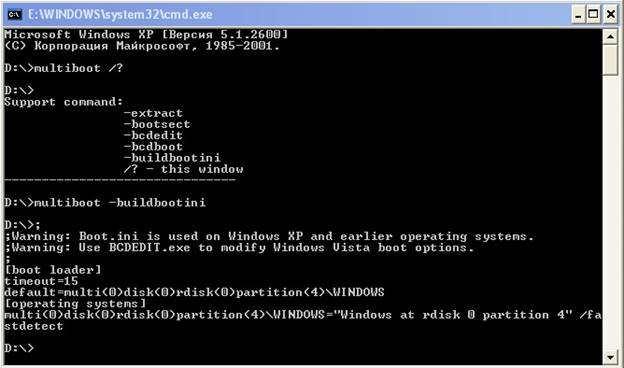
चित्र 4 - कार्यक्रम के कंसोल सबसिस्टम का संचालन
उपयोगिताओं के साथ काम करने के लिए बी.सी.डी.ई.टीतथा बूटसेक्टआप मल्टीबूट का उपयोग कर सकते हैं, उदाहरण के लिए, C: पार्टीशन पर टेक्स्ट फ़ाइल के आउटपुट के साथ BCD प्रविष्टियों के बारे में जानकारी प्राप्त करने के लिए:
MultiBoot -bcdedit / store c: \ boot \ bcd> c: \ bcd_on_c.txt
या कई हार्ड ड्राइव पर बूटलोडर को अधिलेखित करें:
मल्टीबूट -बूटसेक्ट / एनटी 60 सभी / बल
अलग से, मैं टीम में रहना चाहूंगा
मल्टीबूट-बिल्डबूटिनी
इस कमांड का उपयोग यह जांचने के लिए किया जा सकता है कि फ़ाइल पैरामीटर सही हैं या नहीं boot.ini
यदि आप कठिनाइयों का सामना करते हैं, तो कृपया विषय से संपर्क करें
ऐसा होता है कि, अनुचित शटडाउन, पावर आउटेज, या दूसरे ऑपरेटिंग सिस्टम की स्थापना के बाद कंप्यूटर को चालू करते हुए, स्क्रीन पर एक संदेश दिखाई देता है जिसमें कहा गया है कि बूट डिस्क या बूट लोडर नहीं मिल सकता है। इस मामले में कंप्यूटर शुरू करने के लिए, आपको विंडोज 10 बूटलोडर को पुनर्स्थापित करने की आवश्यकता है। लेकिन आपको तुरंत पता लगाना चाहिए कि यह क्या है, और ऐसी त्रुटियों की उपस्थिति के कारणों पर भी विचार करें।
OS बूटलोडर एक प्रोग्राम है जो कंप्यूटर द्वारा स्टार्टअप पर सफलतापूर्वक अपना परीक्षण पूरा करने के बाद OS को लॉन्च करता है। पीसी हार्डवेयर घटकों का यह बहुत परीक्षण BIOS फर्मवेयर के एक सेट द्वारा किया जाता है, जिसके बाद यह सिस्टम के नियंत्रण को बूटलोडर में स्थानांतरित करता है, जो पहले से ही ऑपरेटिंग सिस्टम शुरू कर देता है। यह योजना न केवल कंप्यूटर और लैपटॉप के लिए प्रासंगिक है, इसका उपयोग कई उपकरणों में किया जाता है: सरल तर्क नियंत्रक, स्मार्टफोन और अन्य मोबाइल डिवाइस।
OS शुरू करने के अलावा लोडर कई कार्य करता है:
- ऑपरेटिंग सिस्टम कर्नेल लोड करने के लिए हार्डवेयर तैयार करता है;
- HDD, SDD पर संग्रहीत या नेटवर्क पर प्रसारित OS कर्नेल को लॉन्च करता है;
- डिवाइस के नियंत्रण को ऑपरेटिंग सिस्टम कर्नेल में स्थानांतरित करता है।
समस्या के कारण
कंप्यूटर का बूटस्ट्रैप चरण पूरा होने के बाद एक त्रुटि संदेश प्रकट होता है और बूटलोडर, जिसे आप OS स्टार्टअप पर नियंत्रण स्थानांतरित करना चाहते हैं, निर्दिष्ट स्थान (बूट डिस्क का पहला सेक्टर) में नहीं मिला। बूट रिकॉर्ड की अनुपस्थिति के संबंध में त्रुटियों के प्रकट होने के कई कारण हैं:
- डिस्क पर खराब क्षेत्रों की उपस्थिति;
- बूटलोडर फ़ाइल की अनुपस्थिति, जिसे शीर्ष दस में bootmgr कहा जाता है;
- मल्टीबूट कॉन्फ़िगरेशन (ईज़ीबीसीडी) बनाने के लिए कार्यक्रमों की लापरवाह हैंडलिंग;
- एक पुराने ऑपरेटिंग सिस्टम को एक नए के ऊपर स्थापित करना और आम तौर पर दूसरा ओएस स्थापित करना।
समाधान
विंडोज 10 बूट लोडर रिकवरी कमांड लाइन का उपयोग करके कई तरीकों का उपयोग करके की जाती है। यदि उपयोगकर्ता इस सिस्टम टूल से नया या अपरिचित है, तो चिंता करने की कोई आवश्यकता नहीं है। यहां कुछ भी जटिल नहीं है, और यहां तक \u200b\u200bकि एक नौसिखिया भी बूटलोडर के पुनर्जीवन का सामना कर सकता है, स्पष्ट रूप से दिए गए निर्देशों का पालन कर रहा है।
पुनर्प्राप्ति के साथ आगे बढ़ने से पहले, आपको कुछ सरल ऑपरेशन करने होंगे:
- सभी बाहरी स्टोरेज मीडिया को डिस्कनेक्ट करें (USB फ्लैश ड्राइव, कैमरा, इलेक्ट्रॉनिक पुस्तक, स्मार्टफोन), और at
- क्षमताओं, और अन्य सभी यूएसबी डिवाइस, एक कीबोर्ड वाले माउस को छोड़कर;
- BIOS अनुभाग में जाएं, जिसे अक्सर "बूट" या "बूट प्राथमिकता" कहा जाता है, और पहले बूट डिवाइस के रूप में चुनें
- हार्ड ड्राइव जहां विंडोज 10 स्थित है।
यदि पुनरारंभ करने के बाद भी समस्या बनी रहती है, तो अधिक कठोर समाधानों पर आगे बढ़ें।
विधि संख्या 1
शीर्ष दस में बूटलोडर को फिर से शुरू करने के लिए (और शीर्ष सात से शुरू होने वाला कोई अन्य विंडोज), आपको ऑपरेटिंग सिस्टम इंस्टॉलेशन फाइलों के साथ एक वितरण किट की आवश्यकता होगी। सबसे अधिक संभावना है, यह आईएसओ छवि से बनाई गई बूट करने योग्य यूएसबी फ्लैश ड्राइव होगी। एक विंडोज 10 रिकवरी डिस्क भी काम करेगी।
1. बूट करने योग्य USB फ्लैश ड्राइव कनेक्ट करें, कंप्यूटर को पुनरारंभ करें और "बूट मेनू" का उपयोग करके इस ड्राइव से बूट करें।
इसे आमतौर पर F9, F11 या F12 कुंजी का उपयोग करके लागू किया जाता है। किसी भी स्थिति में, इस बारे में जानकारी पीसी हार्डवेयर घटकों के स्व-परीक्षण के समय प्रदर्शित की जाती है।

2. हम "इंस्टॉल" बटन के साथ स्क्रीन पर उसी नाम के लिंक पर क्लिक करके "दसियों" रिकवरी वातावरण में जाते हैं।
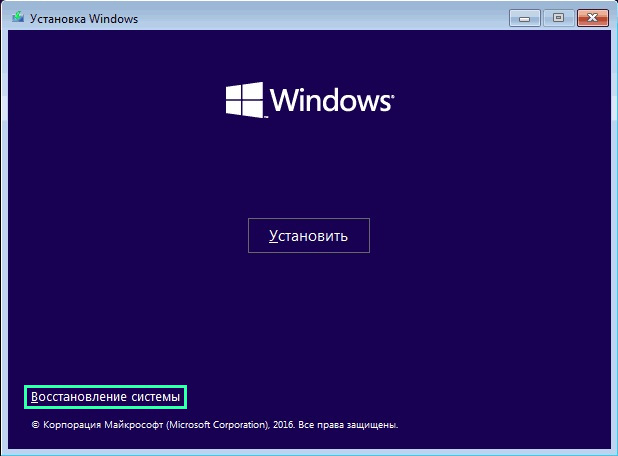
3. हम शिलालेख के साथ आइकन पर क्लिक करते हैं: "समस्या निवारण" और अतिरिक्त पैरामीटर कॉल करें।
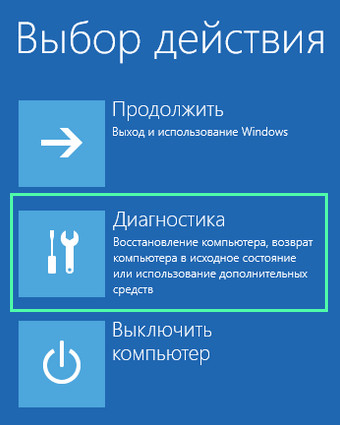
4. कमांड लाइन चलाएँ।
वैसे, "स्टार्टअप मरम्मत" विकल्प चुनकर, नीचे दिए गए चरणों को स्वचालित किया जा सकता है, लेकिन विधि हमेशा काम नहीं करती है।

5. हम सिस्टम कमांड का एक क्रम दर्ज करते हैं, उन्हें "एंटर" कुंजी दबाकर निष्पादित करते हैं:
- डिस्कपार्ट - एक उपयोगिता चलाने के लिए जो आपको डिस्क विभाजन के साथ काम करने की अनुमति देता है;
- सूची की मात्रा - आपकी हार्ड ड्राइव के विभाजन के बारे में डेटा की कल्पना करता है (उस वॉल्यूम के अक्षर लेबल को याद रखें जिस पर विंडोज स्थित है);
- बाहर निकलें - डिस्कपार्ट प्रोग्राम से बाहर निकलें।
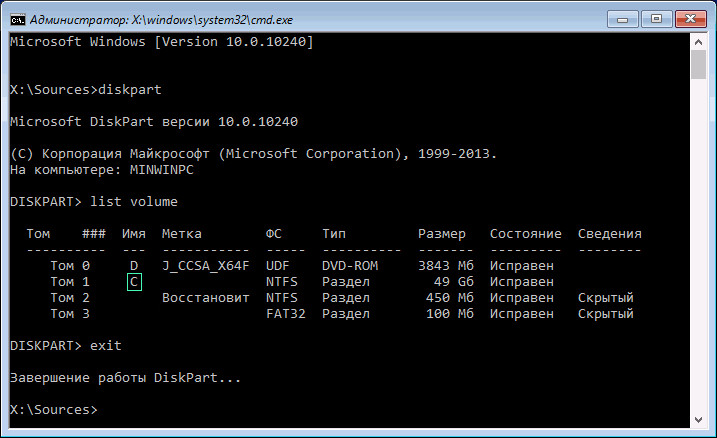
6. हम "bcdboot x: \ windows" कमांड निष्पादित करते हैं, जहां x ओएस फाइलों के साथ विभाजन का अक्षर है।

7. बूट फ़ाइलों के सफल निर्माण के बारे में संदेश प्रकट होने के बाद, कंप्यूटर को पुनरारंभ करें।
विधि संख्या 2
यदि प्रस्तावित विधि द्वारा विंडोज 10 बूटलोडर की पुनर्प्राप्ति विफल हो जाती है, तो हम पहले चरण के सभी चरणों को चौथे चरण तक दोहराते हैं।
यदि आप एक नए यूईएफआई इंटरफेस और एक जीपीटी विभाजन योजना के साथ एक पीसी का उपयोग कर रहे हैं, तो हम एफएटी 32 में स्वरूपित एक छिपे हुए वॉल्यूम की तलाश कर रहे हैं, जिसका आकार ~ 300-500 एमबी से है। पुराने का उपयोग करते समय मदरबोर्ड BIOS के साथ, हम एक ही फाइल सिस्टम के साथ आकार में ~ 450 एमबी की मात्रा की तलाश कर रहे हैं।
2. खंड की संख्या याद रखें, उदाहरण के लिए, "खंड 3", और उसका अक्षर लेबल।
3. हम नीचे दिए गए आदेशों की श्रृंखला निष्पादित करते हैं:
वॉल्यूम एक्स चुनें, जहां एक्स ड्राइव अक्षर है;
प्रारूप fs = fat32 या प्रारूप fs = ntfs, फ़ाइल सिस्टम पर निर्भर करता है;
अक्षर Y असाइन करें - डिस्क पर एक अक्षर लेबल असाइन करें;
बाहर निकलें - रैम से डिस्कपार्ट को अनलोड करें;
बीसीडीबूट सी: \ विंडोज / एस वाई: / एफ सभी, (सी: \ - सिस्टम विभाजन):
डिस्कपार्ट
सूची मात्रा
वॉल्यूम एक्स चुनें;
पत्र हटाएं = वाई - विंडोज़ में सर्विस डिस्क का प्रदर्शन बंद करें;
4. कमांड लाइन बंद करें और रिबूट करें।
विधि # 3
विंडोज 10 इंस्टॉलेशन फाइलों के साथ बूट करने योग्य मीडिया की उपस्थिति के बिना उपरोक्त विधियों का उपयोग करके बूटलोडर को पुनर्स्थापित करना असंभव है, इसलिए हम "दर्जनों" बूटलोडर को पुनर्स्थापित करने के लिए सबसे सरल (लेकिन सबसे प्रभावी नहीं) विकल्प पर विचार करेंगे। ऐसा करने के लिए, हम "विशेष बूट विकल्प" लॉन्च करते हैं, जो हमेशा संभव नहीं होता है। अतिरिक्त मापदंडों में, हम कमांड लाइन को कॉल करते हैं, "bootrec.exe / fixboot" कमांड को निष्पादित करते हैं और कंप्यूटर को पुनरारंभ करते हैं। यह विंडोज 10 बूट लोडर रिकवरी विधियों का अंत है।
